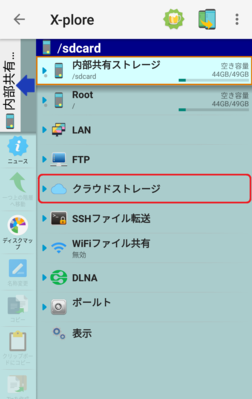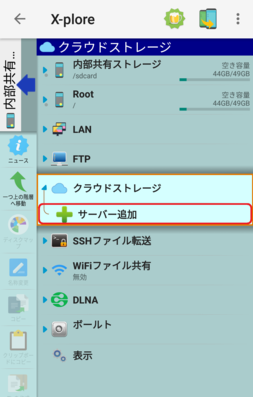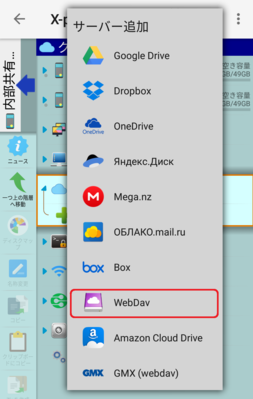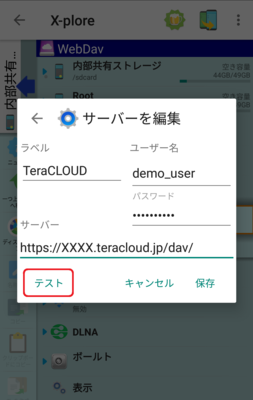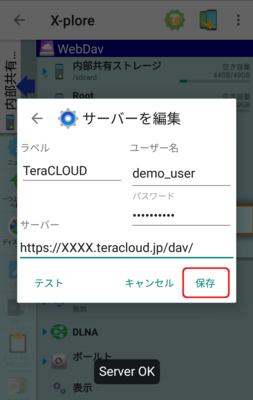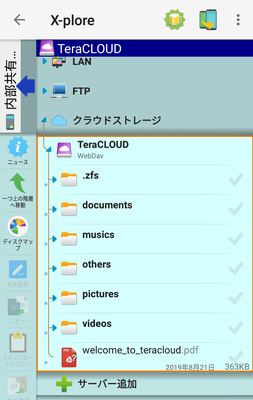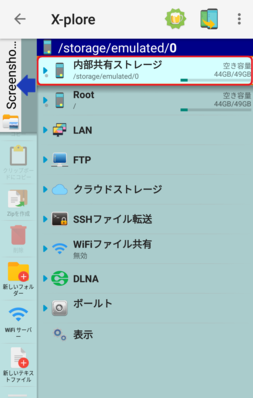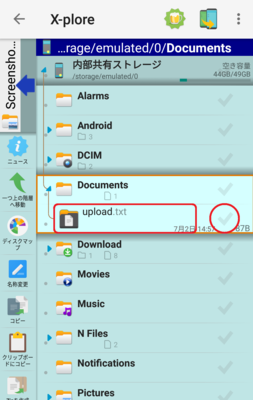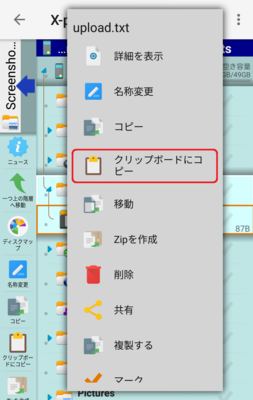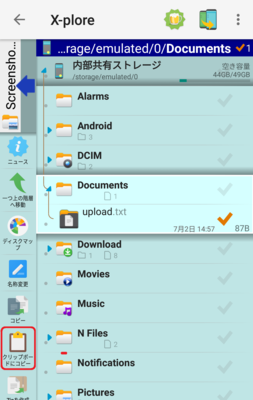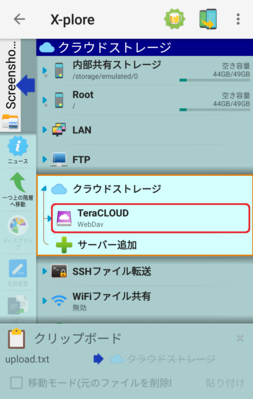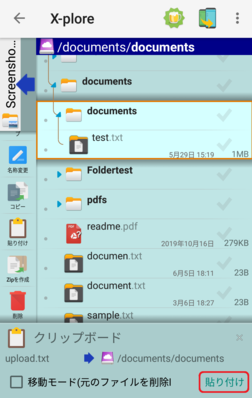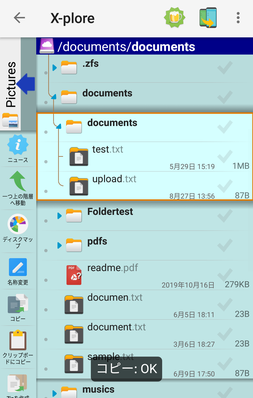X-plore File ManagerとInfiniCLOUDの便利な使い方
X-plore File Managerとは
X-plore File Managerは、Androidに対応したファイラーアプリです。サーバー上のファイルやフォルダーを閲覧することができます。写真のアップロードをすることも可能です。
ここでは、X-plore File Managerを設定し、InfiniCLOUDに接続する方法をご紹介します。
※外部アプリからのInfiniCLOUDへの接続を有効、または無効にするには、マイページで外部アプリ接続の設定をする必要があります。詳細はこちらをご覧ください。
【ご注意】
- 弊社では、X-plore File ManagerとInfiniCLOUDを接続し、ローカル・InfiniCLOUD間でのデータのコピーができることを確認しておりますが、アプリの完全な動作を保証するものではありません。
- ご利用の際は、InfiniCLOUD上のデータを必ず別の場所にも複数保存した上でお試しください。
- 接続中にアプリパスワードを再発行した場合、接続しているアカウントのパスワードの再設定が必要となります。
- アプリの操作・トラブルにつきましては、アプリの開発元にお問い合わせください。
- 一度にアップロードできる容量は特に制限を設けておりませんが、ご利用の環境により大きなファイルはアップロードできない場合があります。
- InfiniCLOUDに接続
- ファイルのコピー
※バージョンにより画面の表示が異なる場合があります。
2021年6月2日 更新